Webáruház indítása saját domain néven
Az indítás előfeltételei
Mielőtt a webáruházat saját domain név alatt indítaná el, a következő feltételeket kell teljesítenie:
- Ki kell választani a domain nevet, amelyen szeretné, hogy a webáruháza elérhető legyen. A domain név legfeljebb 63 karaktert tartalmazhat ékezetek nélkül, pl.
www.webaruhaz-domain.hu. - Ezt a kiválasztott domain nevet regisztrálnia kell. Ha ez még nem történt meg, figyelemmel olvassa el a Domain regisztráció című cikket.
- A domain szolgáltatónál hozzáférési jogosultsága van a domain adminisztrációs felületéhez, esetlegesen a regisztrátor lehetővé teszi a szükséges módosítások elvégzését saját technikai támogatásán keresztül.
- Megrendelt éles Shoptet webshoppal rendelkezik, a webáruháza a próbaüzemmód URL-címén érhető el
pl.: https://**123456**.myshoptet.com/.
Domainre helyezés a CNAME és A rekordok segítségével
Ha a webáruháza egy másik platformon fut, kérjük, használja a Költözés a domainre súgóban található utasításokat. Ez a módszer akkor is használható, ha először indít webáruházat egy domainre, de a lépések egy része szükségtelen, ha először költözteti át webáruházát egy domainre.
A CNAME- és A-rekord módszer akkor is használható, ha fel akarja gyorsítani a domainre való költözést, vagy a névszerverek kezelését a jelenlegi rendszergazdánál szeretné hagyni.
Gyors beállítási folyamat
Ha le akarja rövidíteni az időt, amely alatt a webáruház nem lesz hozzáférhető a látogatók számára, használja a Domain névre helyezés másik webáruház-szolgáltatótól való költözéskor súgóban lévő útmutatót.
Ez a gyors műveletfolyamat a domain áthelyezésnél csupán a CNAME és az A rekordok segítségével számol.
Írja át a DNS beállításait:
- a CNAME rekordot:
www.webaruhaz-domain.hu-rólwww.myshoptet.com-ra, - a A rekordokat: az alap domain
webaruhaz-domain.hu-ra, hozzon létre 2Arekordot a következő értékekkel:185.184.254.10és185.184.254.11
A fenti adatokat a domain-szolgáltató adminisztrációjában kell megadni. Miután beállította a DNS rekordokat (néhány órán belül), végezze el a domainre helyezést a Shoptet admin felületen.
Ha nem találja a DNS beállsításokat, kérjük, forduljon a domain szolgáltató ügyfélszolgálatához, ahol szívesen eligazítják, vagy kitöltik Ön helyett a szükséges adatokat.
Specifikációk:
- A webáruház teljes körű domainre helyezését egy órán belül el lehet végezni.
- A névszerverek kezelése továbbra is az aktuális rendszergazda hatáskörében marad, de a névszervereket a miénkkel pótlólagosan (a webáruház leállása nélkül) le lehet cserélni.
- Ha a mi postafiókjainkat szeretné használni, akkor az MX rekordokat is meg kell változtatnia az
mx1.myshoptet.com(10 prioritású) és azmx2.myshoptet.com(20-as prioritású) értékekre. - Az SPF-rekordot (TXT) mindig úgy kell módosítania (még akkor is, ha nem használja a postafiókjainkat), hogy tartalmazza az
include:_spf.myshoptet.comkarakterláncot. - Be kell állítania a DKIM kulcsot
shoptet._domainkey, amely adkim.myshoptet.comcímre irányít.
Amikor egy webáruházat egy numerikus webáruházi domainről (pl. http://123456.myshoptet.com/) Orange Cloud Cloudot (DNS rekord proxing) használó Cloudflare által üzemeltetett domainre helyez át, az áthelyezés előtt és közben ki kell kapcsolni a proxingot, hogy a folyamat zökkenőmentesen befejeződhessen.
Domainváltás névszerverek átváltásával
A névszerverek vagy névkiszolgálók módosítása több időt vehet igénybe (akár 48 órát). Ezt a módszert akkor ajánljuk, ha még nem üzemelteti webáruházát más platformon, és szeretné, ha webáruházának és DNS-bejegyzéseinek kezelése egy helyen történne.
Névszerverek módosítása esetén az értékeket kell megadni:
ns1.myshoptet.com,ns2.myshoptet.com.
A fenti adatokat a domain-szolgáltató adminisztrációjában kell megadni. Miután beállította a DNS rekordokat (néhány órán belül), végezze el a domainre helyezést a Shoptet admin felületen.
Ha nem találja a DNS beállsításokat, kérjük, forduljon a domain szolgáltató ügyfélszolgálatához, ahol szívesen eligazítják, vagy kitöltik Ön helyett a szükséges adatokat.
Specifikációk:
- Ne használja a névszerverek kezelését egy másik platformon futó webáruház áthelyezéséhez.
- A névszerverek megváltoztatása akár 48 órát is igénybe vehet. A webáruház ez idő alatt nem érhető el, és meg kell várnia, amíg a módosítás befejeződik, hogy elindíthassa.
- Ha a névszervereket a mi névszerverünkre cseréli, az egyes rekordok, beleértve az SPF, DMARC és DKIM kulcsot is, megfelelően be lesznek állítva.
- Az egyes DNS-rekordok kezelése ezáltal könnyen elvégezhető a webáruház adminisztrációjában.
- Amikor a módosítás megtörténik, az MX rekordok automatikusan a mi értékeinkre változnak. Ha más szolgáltatótól származó e-maileket szeretne használni, meg kell változtatnia az MX rekordokat a webáruház adminisztrációjában. Egy adott szolgáltató esetében az automatikus e-mailek megfelelő működéséhez hozzá kell adnia annak karakterláncát az SPF rekordhoz.
Szükséges adatok
A következő adatokat egyedül ne módosítsa, kövesse a Domain névre helyezés másik webáruház-szolgáltatótól való költözéskor súgóban lévő útmutató utasításait.
Ha a fent említett cikk szerinti beállításban nem biztos, elég elküldeni ezt a súgót az értékeket tartalmazó táblázattal együtt a domain szolgáltatójának.
Kiegészítő adatok
| Leírás (Hoszt neve) | Rekord típusa | Érték |
|---|---|---|
| Szerverek IP címe (például webaruhaz-domain.hu) | A | 185.184.254.10 |
| Szerverek IP címe (például webaruhaz-domain.hu) | A | 185.184.254.11 |
| Domain irányítása (például www.webaruhaz-domain.hu) | CNAME | www.myshoptet.com |
| Cím az emailekhez (például webaruhaz-domain.hu) | MX | mx1.myshoptet.com (prioritás 10) |
| Cím az emailekhez (például webaruhaz-domain.hu) | MX | mx2.myshoptet.com (prioritás 20) |
Egyes névszerverek
| Leírás (Hoszt neve) | Rekord típusa | Érték | |
|---|---|---|---|
| Elsődleges szerver | Domain (például webaruhaz-domain.hu) | NS | ns1.myshoptet.com |
| Másodlagos szerver | Domain (például webaruhaz-domain.hu) | NS | ns2.myshoptet.com |
Miért érdemes a névszervereinket használnia? Bővebb információ itt.
Domainre helyezés Shoptet admin felületen
Azt követően, hogy a domain kezelési felületén megváltoztatja a DNS rekordokat vagy az A rekordot, fejezze be a webáruház átirányítását saját domain nevére a Beállítások → Tárhely → Áthelyezés a domainre menüpontban. Az itt lévő mezőbe írja be a domain nevét. A nevet a következő formában adja meg: wwww.webaruhaz-domain.hu vagy wwww.webaruhaz-domain.com, stb. shop.webaruhaz-domain.hu formában létező aldomain esetében a mezőbe ne adja meg a protokollt (http://). A kitöltés után kattintson a Folytatás gombra. (01. ábra)
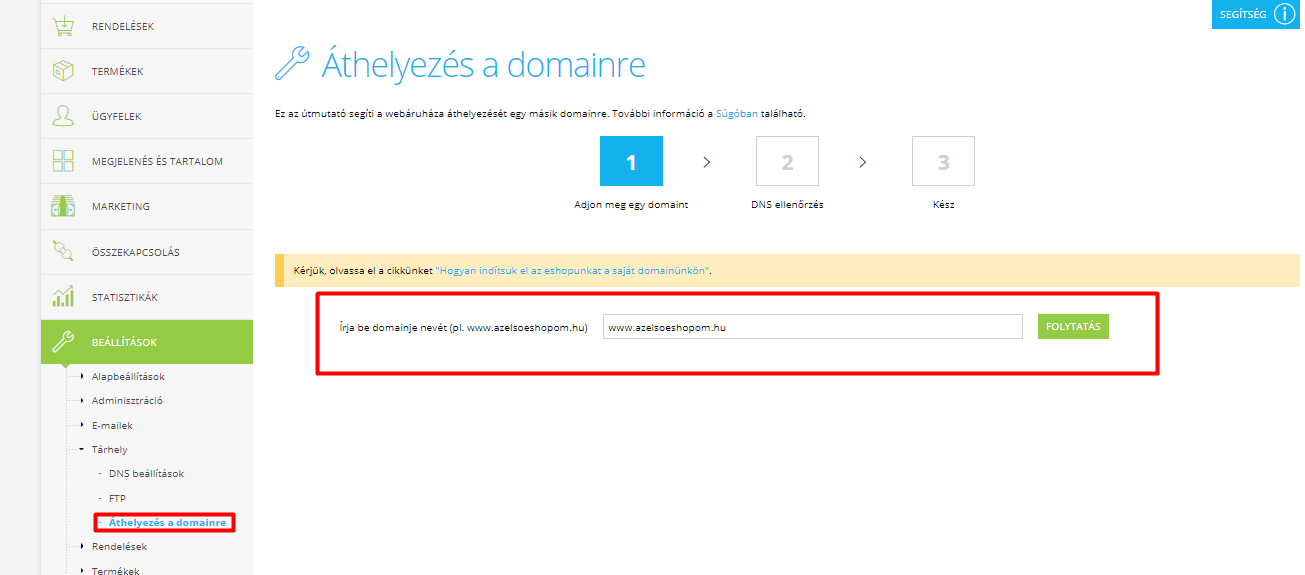
A második lépésnél várni kell körülbelül tizenöt percig, mire a domain beágyazódik a rendszerünkbe. Amint ez megtörtént, kap egy értesítő email üzenetet. Ezt követően nyomja meg a Frissítés gombot. Abban az esetben, ha a DNS hibásan van beállítva, a harmadik lépés nem engedi tovább önt, amíg a beállítást a domain kezelőfelületén nem javítja ki.
Ha a DNS-ek rendben vannak, haladjon tovább az utolsó lépéshez. Webáruháza próbaverziójának tartalma 15-30 perc elteltével megjelenik a domain név alatt. Javasoljuk, hogy az adott idő elteltével törölje böngészője gyorsírótárának tartalmát (Ctrl + Shift + Delete).
A domainhez tartozó e-mail cím helyes működéséhez további beállítások szükségesek, azaz az e-mail fiók hozzáadása és a TXT (DNS rekord változása az ön regisztrálójánál, 3. pont), DKIM rekordok beállítása.